Päivitetty huhtikuu 2024: Älä enää saa virheilmoituksia ja hidasta järjestelmääsi optimointityökalumme avulla. Hanki se nyt osoitteessa linkki
- Lataa ja asenna korjaustyökalu täältä.
- Anna sen skannata tietokoneesi.
- Työkalu tulee silloin Korjaa tietokoneesi.
Wow64.dll pidetään eräänlaisena Win32-emulointina NT64-tiedostossa. Sitä käytetään useimmiten Microsoftin kehittämässä Windows-käyttöjärjestelmässä. Se käyttää DLL-tiedostotunnistetta ja sitä pidetään Win64 (Dynamic Link Library) DLL-tiedostona.
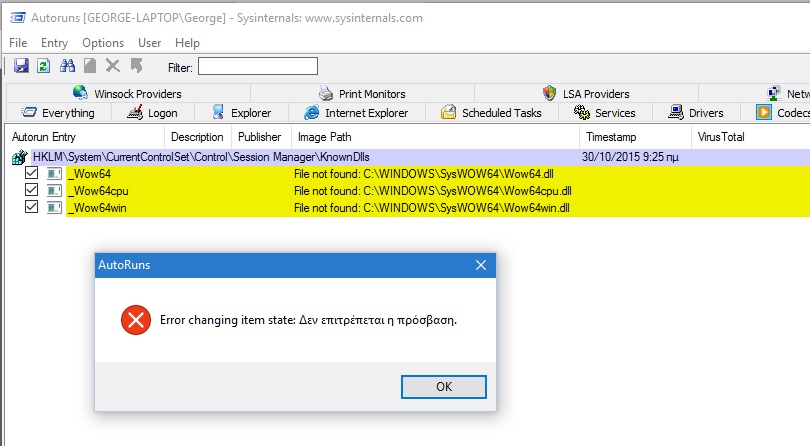
Valitettavasti se, mikä tekee DLL-tiedostoista niin käteviä ja tehokkaita, tekee niistä myös erittäin alttiita ongelmille. Jos jaetulle DLL-tiedostolle tapahtuu jotain, katoaa se tai vioittuu jollakin tavalla, se voi luoda ajonaikaisen virhesanoman. Ajonaika on melko itsestään selvä; tämä tarkoittaa, että nämä virheet tapahtuvat yritettäessä ladata wow64.dll joko Microsoft Office Access 2010: n käynnistyksen yhteydessä tai joissakin tapauksissa jo käynnissä.
Kopioidaan puuttuva tiedosto toisesta tietokoneesta
Huhtikuun 2024 päivitys:
Voit nyt estää tietokoneongelmat käyttämällä tätä työkalua, kuten suojataksesi tiedostojen katoamiselta ja haittaohjelmilta. Lisäksi se on loistava tapa optimoida tietokoneesi maksimaaliseen suorituskykyyn. Ohjelma korjaa yleiset virheet, joita saattaa ilmetä Windows -järjestelmissä, helposti - et tarvitse tuntikausia vianmääritystä, kun sinulla on täydellinen ratkaisu käden ulottuvilla:
- Vaihe 1: Lataa PC-korjaus- ja optimointityökalu (Windows 10, 8, 7, XP, Vista - Microsoft Gold Certified).
- Vaihe 2: Valitse “Aloita hakuLöytää Windows-rekisterin ongelmat, jotka saattavat aiheuttaa PC-ongelmia.
- Vaihe 3: Valitse “Korjaa kaikki”Korjata kaikki ongelmat.
- Hanki kopio WOW64.DLL-tiedostosta kohdasta C: \ Windows \ System32 toisesta Windows 7 -tietokoneesta (käytin ystäväni tietokonetta) Kopioi se USB-avaimeen.
- Käynnistä tietokone uudelleen suojatussa tilassa (paina F8 käynnistysprosessin aikana).
- Siirry kohtaan C: \ Windows \ System32, napsauta hiiren kakkospainikkeella Wow64.dll-tiedostoa ja valitse Ominaisuudet.
- Siirry Wow64.dll-ominaisuusikkunassa Suojaus-välilehteen ja napsauta Lisäasetukset.
- Siirry Omistaja-välilehteen ja vaihda omistaja järjestelmänvalvojiksi (nykyinen omistaja on yleensä TrustedInstaller). Tämä on myös mahdollista tehdä suurella nopeudella:
- Siirry korostetussa kehotteessa kohtaan C: \ Windows \ System32
- Syötä seuraava komento:
- TAKEOWN / F WOW64.DLL
- Sinun pitäisi saada vahvistusviesti, jossa ilmoitetaan "MENESTYS": Tiedosto (tai kansio): "Tiedostonimi" kuuluu nyt käyttäjän "Tietokoneen nimi \ NNNNimen nimi" käyttäjälle.
- Jos se onnistuu, kirjoita seuraava komento: ”MENESTYS: Tiedosto (tai kansio)
- ICACLS WOW64.DLL / avustusten ylläpitäjät: F
- Poista tai siirrä nykyinen Wow64.dll toiseen kansioon.
- Kopioi Wow64.dll-tiedoston ulkoinen kopio (vaiheesta 1 yllä) järjestelmän C: \ Windows \ System32-kansioon.
- Käynnistä tietokone uudelleen normaalisti.
Käytä Windows Powershelliä
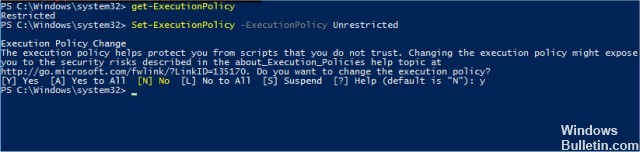
- Paina "Windows" + "S" avataksesi haun ja kirjoita "Powershell".
- Napsauta hiiren kakkospainikkeella ensimmäistä tulosta ja valitse "Avaa tiedoston sijainti".
- Kaksoisnapsauta Windows Powershell (x86) ja suorita seuraava komento.
- cd $ env: windir \ system32
- Suorita sitten seuraava komento
- dir wow *
- Huomaat, että se näyttää vain “wow32.dll” -tiedoston ja muutaman muun tiedoston.
- Palaa nyt PowerShell-kansioon ja kaksoisnapsauta normaalia PowerShell-kuvaketta.
- Kirjoita ja suorita samat komennot, ja huomaat, että tällä kertaa vain wow64.dll ja muutama muu siihen liittyvä tiedosto on näkyvissä.
- Voimme päätellä, että näille virheille on syitä.
Asiantuntijavinkki: Tämä korjaustyökalu tarkistaa arkistot ja korvaa vioittuneet tai puuttuvat tiedostot, jos mikään näistä tavoista ei ole toiminut. Se toimii hyvin useimmissa tapauksissa, joissa ongelma johtuu järjestelmän korruptiosta. Tämä työkalu myös optimoi järjestelmäsi suorituskyvyn maksimoimiseksi. Sen voi ladata Napsauttamalla tätä

CCNA, Web-kehittäjä, PC-vianmääritys
Olen tietokoneen harrastaja ja harrastava IT-ammattilainen. Minulla on vuosien kokemus tietokoneen ohjelmoinnista, laitteiden vianmäärityksestä ja korjaamisesta. Olen erikoistunut Web-kehitys- ja tietokannan suunnitteluun. Minulla on myös CCNA-sertifiointi verkon suunnitteluun ja vianmääritykseen.

